
КАТЕГОРИИ:
Архитектура-(3434)Астрономия-(809)Биология-(7483)Биотехнологии-(1457)Военное дело-(14632)Высокие технологии-(1363)География-(913)Геология-(1438)Государство-(451)Демография-(1065)Дом-(47672)Журналистика и СМИ-(912)Изобретательство-(14524)Иностранные языки-(4268)Информатика-(17799)Искусство-(1338)История-(13644)Компьютеры-(11121)Косметика-(55)Кулинария-(373)Культура-(8427)Лингвистика-(374)Литература-(1642)Маркетинг-(23702)Математика-(16968)Машиностроение-(1700)Медицина-(12668)Менеджмент-(24684)Механика-(15423)Науковедение-(506)Образование-(11852)Охрана труда-(3308)Педагогика-(5571)Полиграфия-(1312)Политика-(7869)Право-(5454)Приборостроение-(1369)Программирование-(2801)Производство-(97182)Промышленность-(8706)Психология-(18388)Религия-(3217)Связь-(10668)Сельское хозяйство-(299)Социология-(6455)Спорт-(42831)Строительство-(4793)Торговля-(5050)Транспорт-(2929)Туризм-(1568)Физика-(3942)Философия-(17015)Финансы-(26596)Химия-(22929)Экология-(12095)Экономика-(9961)Электроника-(8441)Электротехника-(4623)Энергетика-(12629)Юриспруденция-(1492)Ядерная техника-(1748)
Выделение Листов
|
|
|
|
Перемещение (Копирование) листов
Переименование листа
Удаление листа
Вставка новых листов
1-ый способ – с помощью команд меню:
· активизируйте Лист (т.е. щелкните мышью по ярлычку Листа), на место которого надо вставить новый;
· выберите в строке меню команду Вставка, затем – Лист.
2-ой способ – с помощью контекстного меню:
· подведите мышь к Листу, на место которого необходимо вставить новый лист, и щелкните правой кнопкой мыши;
· из появившегося перечня команд выберите Добавить.
1-ый способ – с помощью команд меню:
· активизируйте Лист, который необходимо удалить;
· выберите в строке меню команду Правка, затем – Удалить.
2-ой способ – с помощью контекстного меню:
· подведите мышь к Листу, который необходимо удалить, и щелкните правой клавишей мыши;
· из появившегося перечня команд выберите Удалить.
1-ый способ – с помощью команд меню:
· активизируйте Лист, который надо переименовать;
· выберите в строке меню команду Формат, затем – Лист и Переименовать;
· присвойте листу новое имя.
2-ой способ – с помощью контекстного меню:
· подведите мышь к Листу, который необходимо переименовать, и щелкните правой кнопкой мыши;
· из появившегося перечня команд выберите Переименовать.
1-ый способ – с помощью команд меню:
· активизируйте Лист, который надо переместить или скопировать;
· выберите в строке меню команду Правка, затем – П ереместить/скопировать лист;
· в появившемся диалоговом окне указать, перед каким листом должен находиться активный лист (или в случае копирования выберите режим Создать копию).
2-ой способ – с помощью контекстного меню:
· активизируйте Лист, и щелкните правой кнопкой мыши;
|
|
|
· из появившегося перечня команд выберите П ереместить/скопировать лист, далее выполните действия, описанные в последнем пункте 1 способа.
3-ий способ – используя прием перемещения
· подвести мышь к листу, нажать клавишу мыши и, не отпуская мышь, перевести указатель мыши на новое место, отпустить кнопку мыши.
При выделении листов появляется возможность сразу вводить данные во все выделенные листы.
Для выделения рядом стоящих листов активизируйте первый, далее нажмите на клавиатуре клавишу Shift и, не отпуская её, щелкните мышью по последнему листу.
Для выделения не рядом стоящих листов активизируйте первый, далее нажмите на клавиатуре клавишу Ctrl и, не отпуская её, щелкайте мышью по листам.
Для выделения всех листов используйте команду контекстного меню листа Выделить все листы.
Программа Excel предусматривает удаление с экрана ярлычков листов. Для этого необходимо:
· в строке меню выбрать команду Сервиз/Параметры;
· в появившемся диалоговом окне Параметры (рис. 9), на вкладке Вид выключить режим Ярлычки листов.
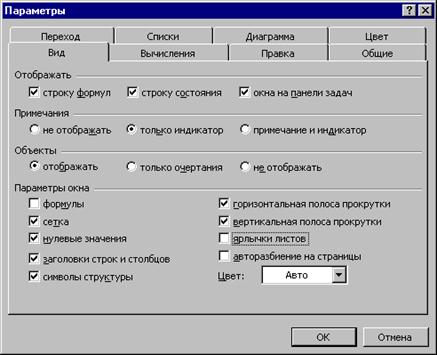
Рис. 9. Диалоговое окно Параметры, вкладка Вид
Задание 2.
Переименуйте в файле Отчет: Лист1 назовите 1 квартал,
Лист2 – 2 квартал, Лист3 – 3 квартал, Лист4 – 4 квартал,
Лист5 – Итог.
Работа с элементами таблицы
Ячейка называется активной, когда в нее вводится информация (текст, число, формула). Чтобы сделать ячейку активной, необходимо перевести указатель мыши в нужную ячейку и щелкнуть по ней левой кнопкой мыши. Аналогичный результат достигается так же с помощью клавиш со стрелками на клавиатуре.
|
|
|
|
|
Дата добавления: 2014-12-27; Просмотров: 395; Нарушение авторских прав?; Мы поможем в написании вашей работы!